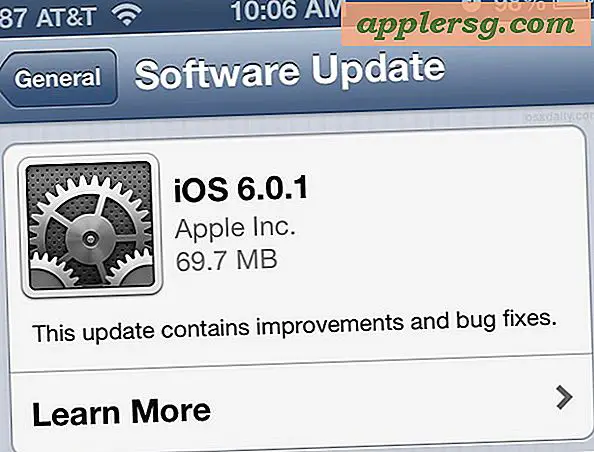7 av de bästa iOS 10-funktionerna att använda just nu

Vill du veta vad några av de bästa nya funktionerna i iOS 10 är? Medan det finns drygt hundra ändringar, funktioner och förbättringar till iOS 10, är många subtila och vissa är stora, vissa du kommer att använda och vissa du inte kommer att göra. Vi kommer att täcka massor av de fantastiska tripperna och funktionerna för iOS 10 som tiden går, men för nu kan vi se över sju av de mer användbara funktionerna i iOS 10 som du kan använda direkt på iPhone, iPad eller iPod touch.
Självklart måste du ha installerat uppdateringen iOS 10 för att få tillgång till dessa nya funktioner. Om du inte har gjort det ännu, slutför uppdateringen på din iPhone eller iPad och läs sedan vidare för några av de bästa funktionerna du sannolikt kommer att uppskatta.
1: Ny widget skärm och lås skärm
Du kommer märka att låsskärmen har redesignats i iOS 10, men den verkliga glädjen är när du sveper över för att hitta den nya widgetskärmen. Du kan inte sakna det, samma gester som brukade vara "glida för att låsa upp" är nu övergången till den nya widget-skärmen. Du hittar detaljerade väderrapporter, kalenderhändelser, Siri-appförslag, nyhetsrubriker (tabloidrubriker är ofta en mer exakt beskrivning, du kan stänga av dem om du inte är i skvaller), bestånd, kartor, musikkontroller och mycket mer.

Widgetskärmen kan också anpassas, bläddra bara längst ner på widgetdisplayen och tryck på "Redigera" -knappen.
En av de största fördelarna med den nyutvecklade låsskärmen? Snabbare kameraåtkomst. Dra bara åt vänster på låsskärmen och du kommer omedelbart att starta in i kameran.
2: Alla nya meddelanden med sketching, GIFs och Quirky Fun Functions
Meddelandet app i iOS 10 har blivit helt ombyggd med ett stort antal roliga nya funktioner som sträcker sig från möjligheten att skissa ut noteringar och ritningar, för att infoga animerade GIF-filer och "klistermärken" (klistermärken är bilder som är förhandsvalade av en medföljande klisterapp hittades i App Store), meddelandeprogram och många utmärkta funktioner som inkluderar allt från meddelandeseffekter till in-line kontextuella svar. Öppna alla nya meddelanden-appen och peka runt, det finns många nya knappar och alternativ i enskilda meddelandevinster nu, som visar skissverktygen och olika digitala beröringsfunktioner, tillsammans med klisterpaket, meddelandeseffekter och in-line-svar.

Den nya meddelandeprogrammet i iOS 10 kan vara den enskilt största förändringen i denna programversion, så det är värt att peka och utforska för att se allt du kan göra.

För bästa resultat, skicka och ta emot meddelanden med andra iOS 10-användare, eftersom de i äldre iOS- och macOS-versioner inte kommer att kunna se de mer avancerade effekterna.
3: Förhandsgranskning av länk för meddelanden
Hur många gånger har en vän, familjemedlem eller kollega skickat ett meddelande med en länk i den, och ingen förklaring till vad den här länken är? Otaliga, eller hur? Nu med iOS 10 behöver du inte undra vad det som slår på webbadressen kommer att medföra eftersom appen Meddelanden kommer att förinstallera en förhandsgranskning av vad den motsvarande webbsidan är. Vanligtvis betyder det att du ser domänen, den länkade webbsidans titel och en miniatyrbild från den aktuella länken.

Länken förhandsvisningar fungerar för de flesta webbadresser och medan de inte är 100% effektiva för alla webbadresser är det konsekvent tillräckligt för att vara till hjälp, så att du borde avgöra om en länk är lämplig för nu, bäst för senare eller till och med värt besöker i allmänhet.
4: Förstoringsglaset
Funktionen Magnifier accessibility i iOS 10 är säker på att vara populär hos många användare. I grunden förvandlas det enhetskameran till ett förstoringsglas, och det är tillgängligt med ett snabbt trippel-klicka på Hem-knappen. Nästa gång du försöker läsa det mikroskopiska fina trycket på en bit papper eller den lilla texten på en näringsrik etikett, dra ut iPhone och du kommer att kunna använda den för att öka storleken på texten och läs, ungefär som ett justerbart förstoringsglas.

För att aktivera förstoringsalternativet, gå till "Inställningar" app och sedan till> Allmänt> Tillgänglighet> Förstoringsglas och välj funktionen PÅ. Därefter trycker du bara på Triple-knappen för att komma åt den. Otänkbart användbar, aktivera den och prova.
5: Ta bort paket med förinstallerade lagerapps
Möjligheten att ta bort de förinstallerade standardapparna i iOS har länge varit önskvärt, och med iOS 10 kan du äntligen göra just det. Ja, det är verkligen, du kan ta bort de lagrade standardprogrammen i IOS 10 nu, och det fungerar precis som att avinstallera någon annan iOS-app. Tryck bara på och håll kvar en standard app och tryck på (X) för att ta bort den.

Du kan skräp Mail, Musik, Lager, Nyheter, Kalkylator, nästan alla standardinstallerade appar som du eller inte kan använda kan nu tas bort. Det finns några som inte kan raderas, men som har kärnsystemfunktionalitet som Safari.
6: Voicemail Transcription
IPhone med iOS 10 kan nu lyssna på din röstbrevlåda och skriva ut meddelandet för dig, det betyder att du kan se läsa en röstbrevlåda någon kvar, utan att behöva lyssna på den.

Det här är väldigt användbart om du är i ett möte, en klass eller någon annan plats där läsning är mycket lämpligare än att dra ut din iPhone för att lyssna på. Den huvudsakliga fångsten är att din iPhone-bärare måste stödja visuell röstbrevlåda, om det inte finns något visuellt röstbrevlåda, så har du inte heller röstbrevlistor.
För att se en röstbrevlådans transkription, vänta tills ett meddelande har lämnats och gå till avsnittet Telefonapp och Voicemail. Tryck på den aktuella röstmeddelandet och i ett ögonblick eller två ska transkriptionen visas direkt ovanför tidslinjen för visuell röstbrevlåda. Snyggt va?
7: Flerspråkig autokorrigering och tangentbord
Oavsett om du är tvåspråkig, flerspråkig, lära sig ett nytt språk eller bara sätta in slumpmässiga främmande ord i dina samtal ("oui oui je suis"), kommer de nya iOS 10-flerspråkiga tangentbordskapaciteten att göra ditt liv enklare.

I huvudsak vad det här betyder är att autokorrigering inte längre slaktar dina meddelanden om du blandar ditt standardspråk för iPhone eller iPads med ett annat språk som identifierats i IOS-tangentborden. Till exempel kan du skriva "au revoir" utan att autokorrigera till "at devour" och "bueno" utan att autokorrigera till "Bruno". För att få tillgång till den här funktionen måste du lägga till ytterligare språkordlistan och lägga till det nya tangentbordsspråket för att ändra till och från - det är det, kommer autokorrektur nu att läsas från både det extra ordspråket och det extra tangentbordsspråket.
Det kan verka som en subtil förändring, men för polyglot och de som lär sig främmande språk kan det göra en värld av skillnad, och du behöver inte längre kompromissa och inaktivera autokorrektur i iOS för att undvika de ojämna autokorrigeringarna av ordentliga men främmande ord.
-
Det här är uppenbarligen bara en liten handfull av de nya funktionerna och förändringarna till iOS 10, och vi kommer att täcka många fler i framtiden. Har du några favorit iOS 10-funktioner? Låt oss veta i kommentarerna.